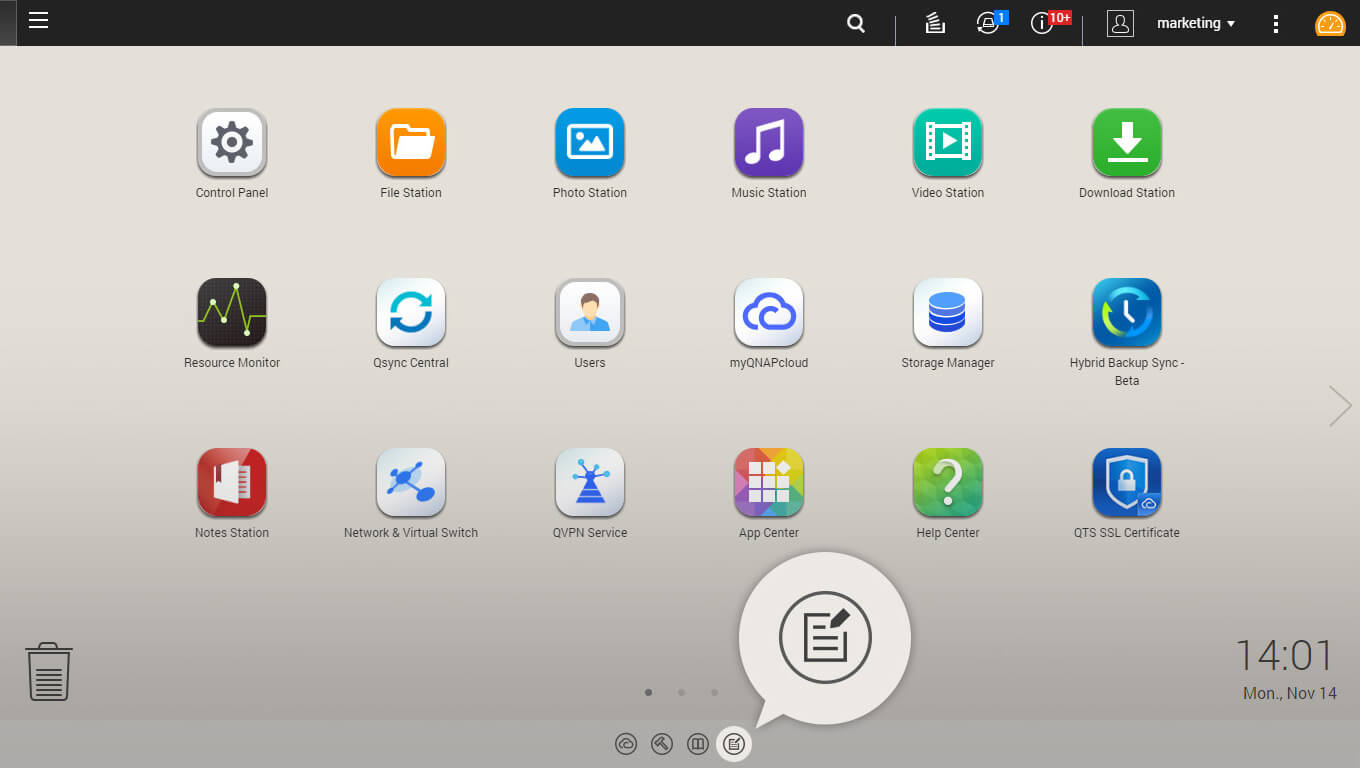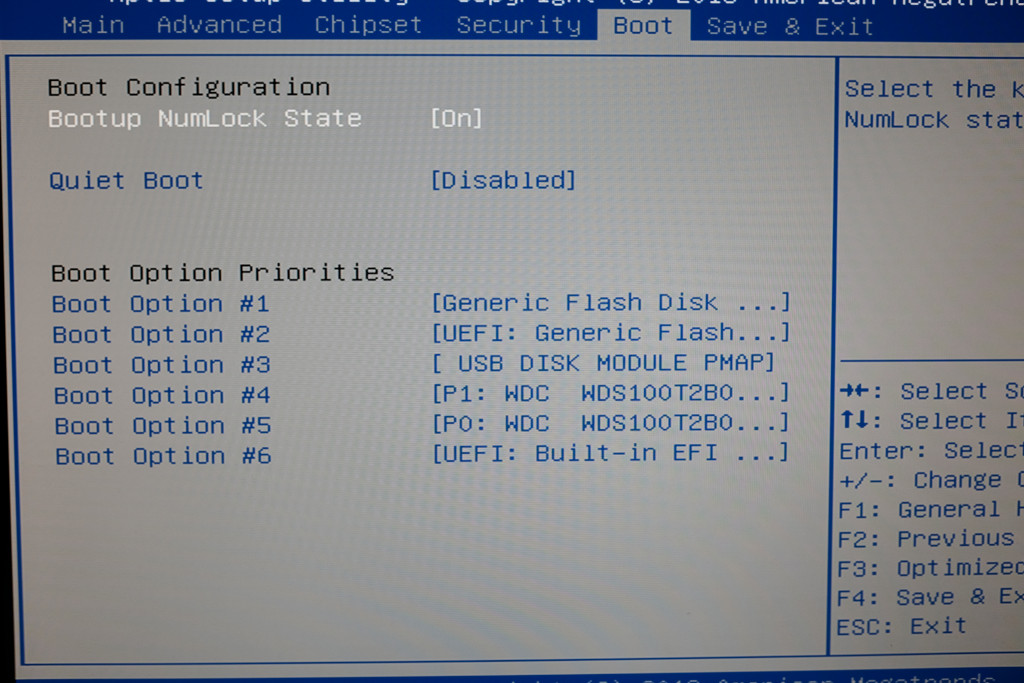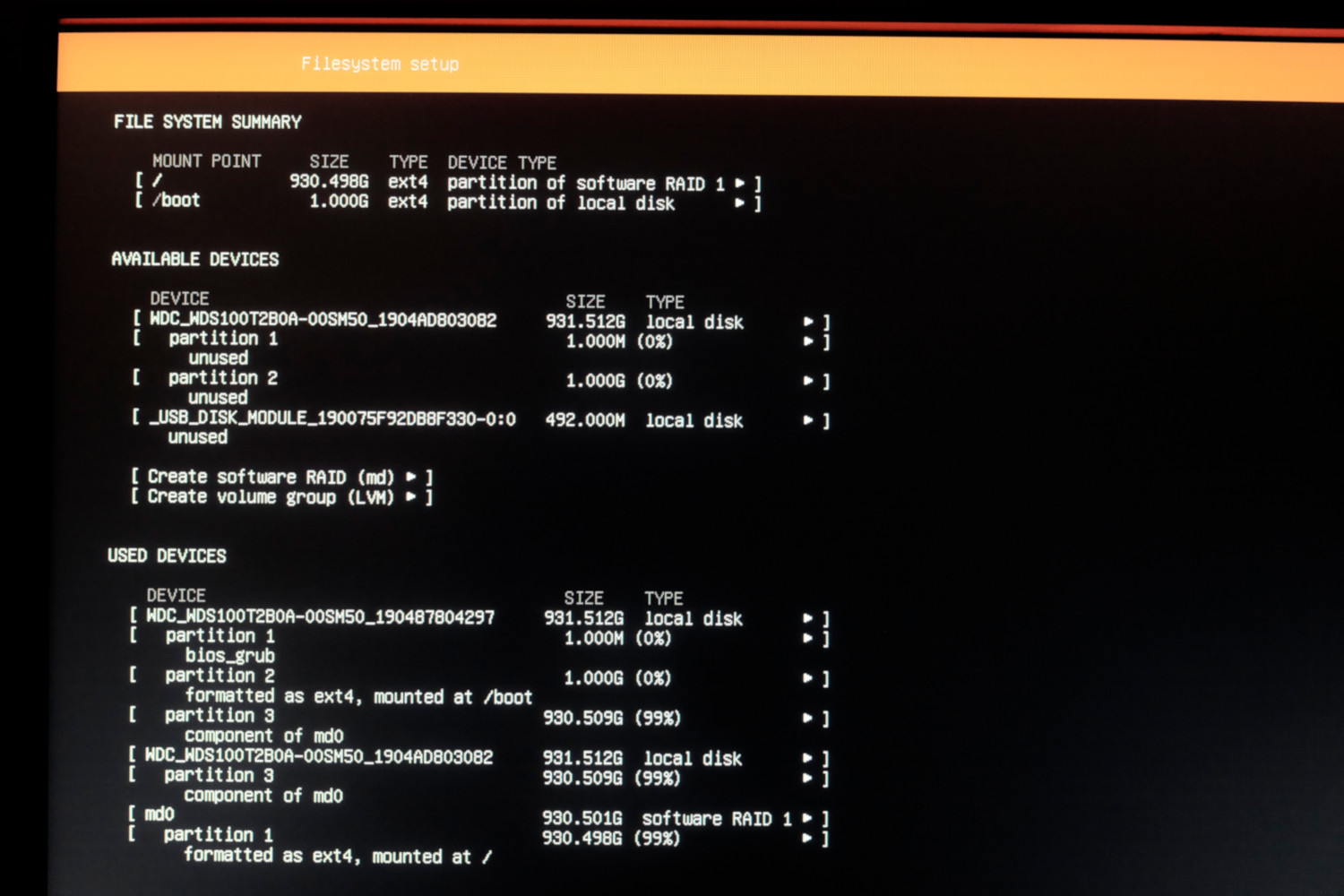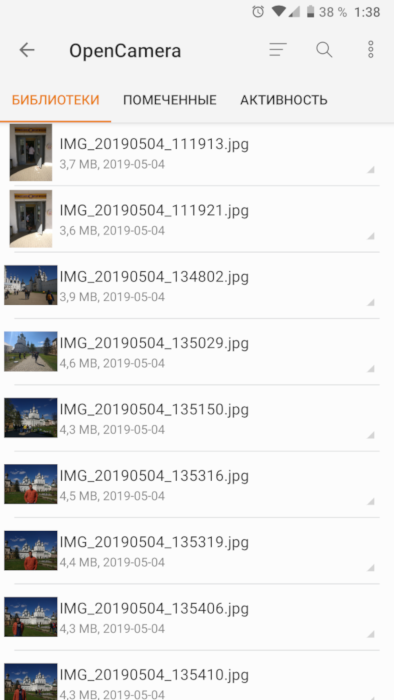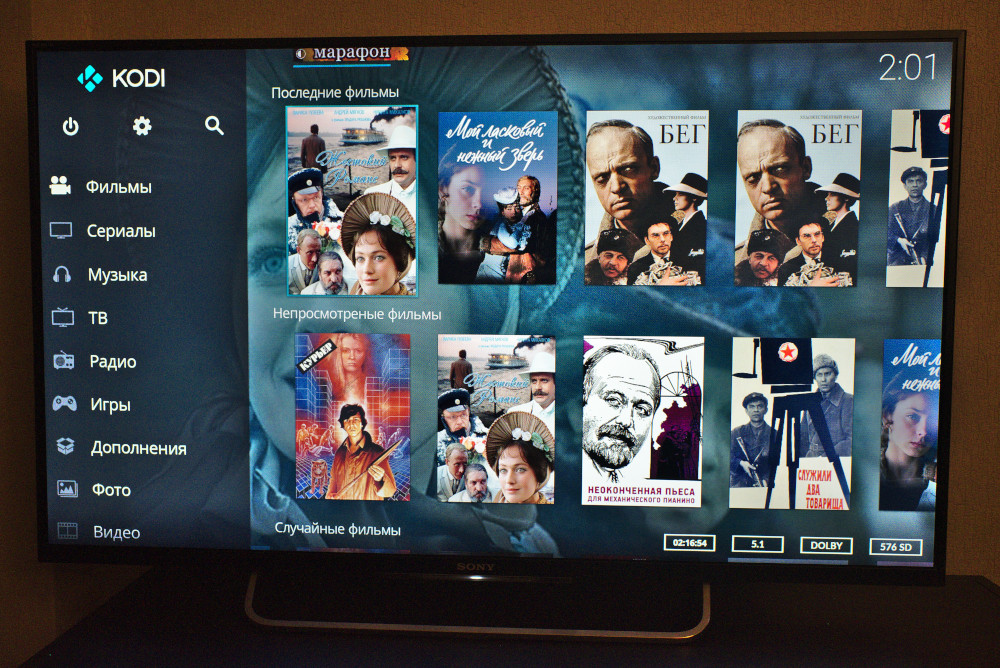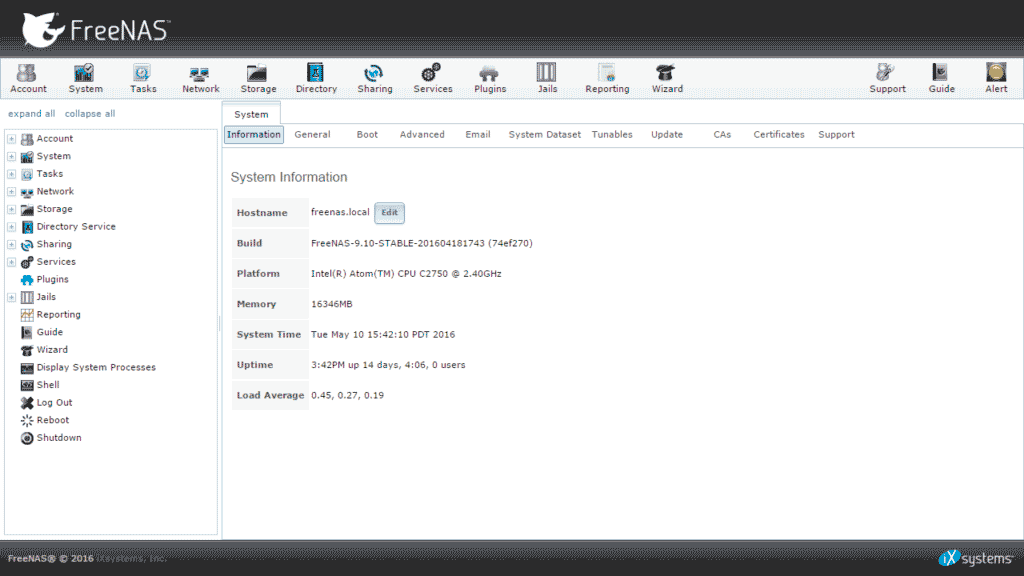/4te.me
Из-за очередного приступа параноии, я решил сменить Google Drive на собственное решение и хранить свои файлики поближе к телу. Выбор был между: поднимать в каком-нибудь DigitalOcean виртуалку и хранить там, или собрать дома свое хардварное решение. Подсчитав сколько будет стоить виртуалка с нужным объемом диска, выбор был сделан в пользу домашнего NAS-сервера.
Выбор
У меня было примерно 100 ГБ данных на момент съезда из Google Drive. Виртуалка в DigitalOcean на 160ГБ стоит 40$ в месяц, то есть в год будет выходить
500$. Дорого. За эти деньги можно дома собрать NAS на терабайт с SSD дисками. Есть ещё вариант брать маленькую виртуалку, и к нему подключить S3 хранилище, но софт, который я планировал использовать, не умеет работать с S3.
Итак, вариант с виртуалкой в облаке я отмёл и пошел смотреть, что нынче есть на рынке домашних NAS серверов. Так как я живу в маленькой квартире, NAS я планировал ставить в жилой комнате, и, если он будет шуметь вентиляторами и вибрировать HDD-дисками, то житья в комнате не будет. Поэтому я хотел найти NAS с пассивным охлаждением и вставить туда SSD диски. Не самое дешевое решение, но за тишину приходится платить.
Как выяснилось, на рынке практически нет NAS с пассивным охлаждением. Почему так я не понимаю, по опыту использования — максимальная температура дисков за год использования у меня была 47.0 C (наверно когда я переносил все данные), в покое — 36.0 C, крышка NAS-а чуть теплая. 90% времени диски простаивают и зачем им вентилятор я не понимаю.
Вот модели с пассивным охлаждением которые я смог найти — QNAP HS-210 , QNAP HS-251 , QNAP HS-251+ (он же QNAP S2 ), QNAP HS-453 . У всех моделей обычный x64-процессор, не ARM. Получается маленькая такая desktop-тачка с местом для двух HDD.
- HS-210 — 512 МБ ОЗУ мало.
- HS-251 — 1ГБ ОЗУ мало
- HS-251+ — 2ГБ ОЗУ норм
- HS-453 — 4 или 8 ГБ ОЗУ. Ultimate решение, но не продается в России и стоит космос.
У Synology бесшумных решений я не нашел. Собирать системник тоже не хотелось — он не получится таким же маленьким и бесшумным как QNAP. В общем выбрал золотую середину — QNAP HS-251+ (QNAP S2).
Из дисков я выбрал WD BLUE 3D NAND SATA SSD 1 TB (WDS100T2B0A). Взял две штуки. Они без проблем заходят в NAS. Итого вышло:
Не самое дешевое решение для NAS, но самое дешевое из подходящих под требования. Кроме этого, чтобы создать свое облако потребуется статический “белый” IP-адрес дома. Чтобы подключаться из интернета к домашнему серверу. Обычно такая услуга есть у любого провайдера.
Программная часть
После покупки и установки самого NAS-а, решил попробовать использовать софт от самого QNAP. Стоит сказать, что он очень разнообразный — полностью заменяет публичные облака и даже умеет запускать виртуальные машины. Из себя он представляет некую ОС (на основе Debian, кажется), с веб-интерфейсом а-ля iPad и проприетарными приложениями.
К сожалению все работает довольно медленно, да и менять один проприетарный продукт на другой, внутренний параноик мне не позволил, поэтому я установил на NAS обыкновенный чистый Linux.
Так как это обычный x86_64 ПК, я записал на флешку свежий дистрибутив, зашел в BIOS и загрузился с нее:
В этом NAS-е есть постоянная память размером 512 МБ куда установлена дефолтная прошивка. Ее я не перезаписывал (при желании можно будет вернуться на нее), и поставил Ubuntu 18.04 на software RAID, собранный из двух установленных дисков. На каждом диске создается по партиции одинакового размера, и они объединяются в RAID1. На одном диске также раздел для загузчика и /boot:
Домашнее облако
Для замены Google Drive (Яндекс.Диск, Dropbox и тд.) я выбрал Seafile — https://www.seafile.com/en/home/
Выбор был между ним и Nextcloud/ownCloud, но после тестовых установок выбрал Seafile. До 3-х пользователей можно использовать Enterprise версию — её и взял. В ней есть поиск по файлам и еще несколько полезных функций, вот здесь есть сравнение бесплатной и enterprise версий. Разворачивал с помощью Docker — очень просто и быстро, на сайте есть подробный мануал
У Seafile есть веб-интерфейс, desktop-приложение для всех ОС и мобильный клиент.
Nextcloud/ownCloud гораздо богаче по функционалу и хранят файлы в открытом виде, то есть их можно интегрировать в другие серверные приложения, но жуткие тормоза при аплоаде файлов и на веб-интерфейсе делают их неработопригодными.
Seafile тоже не идеален, всё что он умеет — просто хранить файлы. Особенности использования:
- хранит данные в бинарных файлах. То есть их нельзя просматривать на диске. Получаем высокую скорость при доступе к данным, но теряем в гибкости. Вот так выглядят данные на ФС:
есть приложение для Android/iOS. Довольно скромное, но заливать фотки с телефона и просматривать файлы умеет.
Домашний NAS и медиа-плеер
Так как в NAS-е есть HDMI выход, я его подключил к телевизору и сделал из него медиа-плеер. В комплекте также есть пульт ДУ:
С помощью очень классной программы Kodi (https://kodi.tv/) можно полностью заменить smartTV, онлайн-кинотеатр и приставку для проигрывания IPTV. Он устанавливается на linux и на экран выводит свой интерфейс. Навигация пультом ДУ или приложением Kore. С пультом были проблемы, не заводился из коробки, пришлось немного потанцевать с бубном.
Вот так выглядит интерфейс Kodi на телевизоре:
Как я использую Kodi:
- плеер фильмов, которые лежат на NAS-диске
- плеер IPTV вместо MAG-250. Умеет показывать multicast-потоки
- проигрыватель YouTube (приложение не очень удобное, но юзабельное)
- в поездках с помощью приложения Kodi для Android подключаюсь к своему NAS и смотрю с него фильмы. Получается такой self-hosted онлайн-кинотеатр
- для скачивания новых фильмов на NAS установил Transmission + web-интерфейс
Также на NAS поставил FTP и Samba, чтобы подключаться с девайсов в локальной сети и NFS для монтирования сетевого диска.
Такой схемой я пользуюсь около года и вот какие выводы сделал:
- приложения Яндекс.Диск/Google Photo удобнее и быстрее. Да, opensource-аналоги не дают такого удобства использования — то тут, то там встречаются мелкие косяки (например в android-приложении seafile фотки при просмотре скачиваются полностью, т.е. не превью сжатое, а фото если весит 5МБ — оно все полетит на телефон, это медленно и занимает место на телефоне; хотя в веб-морде есть превьюхи). Ну и поиск в Гугл.фото по содержанию фотографий (когда в поиске вводишь “горы”, и он показывает все фотографии гор из вашей библиотеки) — это вообще киллер фича, такого в бесплатные аналоги не знаю когда завезут.
- скорость загрузки файлов в Seafile гораздо выше, чем в публичные облака
- смотреть фильмы теперь супер удобно. Особенно в поездках. 4G есть практически везде в России, и теперь не надо закачивать кучу фильмов на телефон — смотрю онлайн, подключаясь с телефона к домашнему серверу. В случае отсутствия связи, например в поезде, подключаюсь по FTP и скачиваю перед отправлением.
- Kodi — супер комбайн, но хотелось бы научиться стримить телевизионный сигнал на телефон, чтобы смотреть ТВ не из дома. Этого еще не понял как сделать.
- чтобы все это настроить пришлось покурить мануалы и подзаморочиться с установкой и наладкой.
Хочу ли я вернуться в публичные облака (Google Drive, Яндекс.Диск)? Нет, не хочу. На мой взгляд, плюсов в такой схеме все же больше, чем минусов. А внутренний параноик теперь спит сладким сном.
Лучшие дистрибутивы NAS
Обычному домашнему пользователю с доступом к одному-двум терабайтам дискового пространства вряд ли нужно сетевое устройство хранения данных (NAS). Хотя использование для хранения данных нескольких дисков — достаточно простое решение для одного компьютера, оно не очень практично для целого дома или офиса с несколькими рабочими местами. А с помощью NAS легко разделить область хранения между пользователями и устройствами.
Довольно часто типовое решение NAS сочетает в себе определенную комбинацию оборудования и программ, специально разработанных для обеспечения общего доступа к файлам через такие сервисы, как NFS и SMB.
Дистрибутивы NAS
Устройства NAS предлагают многие производители. Благодаря дистрибутивам, о которым мы расскажем в нашем сегодняшнем обзоре, вы сможете настроить свою систему NAS. Однако настройка NAS является куда более сложным процессом, чем простая установка дистрибутива. В отличие от настольных дистрибутивов, они не предлагают вам среды live, чтобы вы могли познакомиться с ними детально, прежде чем решить, какой вам подходит.
Если вы раньше никогда не использовали NAS, выбор дистрибутива может показаться довольно пугающим решением. Будем надеяться, что наш обзор если не сделает за вас окончательный выбор, то поможет осознать некоторые ключевые факторы перед выбором дистрибутива.
EasyNAS
После установки вы попадаете в оболочку, откуда и будете выполнять общие задачи администрирования: изменять пароль администратора или задавать личный IP-адрес. Вы можете получить доступ к web-интерфейсу, перейдя на http:// :1443 . Игнорируя номер порта, просто направьте браузер на указанный IP-адрес и войдите со своим паролем администратора.
Строку поиска вверху боковой панели можно использовать для поиска строк в Filesysten [Файловой системе], Volumes [Томах], Users [Пользователях] и Groups [Группах]. Т.е. вы не можете использовать ее для того, чтобы вывести настройки NFS, набрав NFS в строке поиска. Боковая панель обеспечивает простой доступ ко всем настраиваемым элементам EasyNAS, поделенным на разные заголовки, например: System Storage [Системное хранилище] и File Sharing [Общий доступ к файлам]. Вы можете просмотреть любую указанную подсказку, нажав на пункт в боковой панели и на кнопку с голубым вопросительным знаком вверху справа.
FreeNAS
FreeNAS, на базе BSD, во время установки не требует вмешательства пользователя, как и все дистрибутивы в нашем списке. Как и с EasyNAS, через консоль можно настроить сетевые интерфейсы и DNS, а также отрегулировать некоторые другие настройки. Вы можете получить доступ к разным элементам, например: Sharing [Общее пользование] и Plugins [Плагины] по кнопкам в верхней части интерфейса или боковой панели. Там, где это возможно, боковая панель расширяется, отображая подменю, например: Groups [Группы] и Users [Пользователи] в Accounts [Учетные записи].
В качестве функции безопасности дистрибутив дает вам возможность ввести открытый ключ SSH для всех пользователей. Когда вы устанавливаете новый плагин, он автоматически добавляется в боковую панель под заголовком Plugins. Вы можете настроить разные сервисы, нажав на кнопку Services [Сервисы]. Дистрибутив дает возможность запускать сервисы одним нажатием, и даже предоставляет выбор сервисов, которые вы захотите запускать при загрузке.
NASAFree
Консоль NAS4Free позволяет настроить ряд базовых элементов, например, сетевые интерфейсы. Но для большинства операций вам прийдется действовать через web-интерфейс. Однако, в отличие от других web-интерфейсов, NAS4Free не имеет боковой панели. Вместо этого у него вверху размещены вкладки, и наведя на них мышь, вы увидите внутри настраиваемые элементы.
В отличие от дистрибутивов-соперников, NAS4Free предоставляет информацию по многим опциям настройки, например, для настроек CIFS/ SMB. Вы можете нажать на Diagnostics -> Logs [Диагностика -> Журналы], если хотите прочитать отчет о ежедневной работе вашего NAS. В интерфейсе также имеется QuiXplorer, полноценный менеджер файлов (см. также Лучший менеджер файлов для Linux)
Если у вашего компьютера с MAS есть UPS (ИБП), вы можете настроить его из вкладки Services [Сервисы]. Кроме того, по умолчанию предлагается поддержка LDAP и активной директории.
OpenMediaVault
Основанный на Debian дистрибутив OpenMediaVault предлагает программу установки на базе Curses и требует постоянного участия пользователя, спрашивая о часовом поясе, имени домена, имени хоста, раскладке клавиатуры и т.д. В отличие от других наших дистрибутивов, он не всегда сообщает вам об IP-адресе, с которого можно получить доступ к web-интерфейсу. Кроме того, вы не получаете никаких опций настройки консоли, как в других дистрибутивах.
Интерфейс предлагает боковую панель, откуда вы можете получить доступ к разным компонентам, таким, как Access Rights Management [Управление правами доступа], Storage [Хранилище], Diagnostics [Диагностика] и Services [Сервисы]. Вы можете включить и настроить разные сервисы, такие как NFS, FTP и rsync, нажав на соответствующий пункт на боковой панели. Однако прежде всего вы должны добавить диски хранилища и смонтировать их. Интерфейс подсказывает вам применить настройки при каждом внесении изменений.
Rockstor
Основанный на CentOS дистрибутив поставляется с установщиком Anaconda, и это явный перебор, поскольку всё, что допускается сделать пользователям во время установки — это задать пароль root. Всё остальное, например, использование DHCP для настройки сетевой карты, Rockstor делает автоматически, как и другие дистрибутивы нашего списка.
Web-интерфейс Rockstor похож на NAS4Free и предлагает разные компоненты вверху. Боковая панель активируется, когда вы выбираете компонент, например, Storage [Хранилище].
Как и OpenMediaVault, Rockstor поддерживает массу плагинов, расширяющих функции дистрибутива помимо его скромного предложения NAS. Благодаря использованию Btrfs, он предлагает разные полезные функции, например, резервное копирование и моментальные снимки; но к его использованию Docker для системы плагинов понадобится привыкать.
Кроме всего прочего, дистрибутив потребляет меньше ресурсов, чем FreeNAS.
Управление томами
Сработаются ли они с вашими дисками?
Файлы, хранящиеся в центральном хранилище и легко доступные с нескольких компьютеров — главная функция NAS. Поскольку большинство дистрибутивов в нашем списке занимают целый установочный диск, лучше всего, если вы начнете как минимум с двухдискового NAS. Хотя можно разбить ваш диск на разные разделы, установить NAS на один из них и использовать оставшиеся разделы для хранения, это не рекомендуется. Более того, такие дистрибутивы, как FreeNAS и Rockstor, работают только с целыми дисками, а не с разделами.
При выборе места установки вашего дистрибутива NAS помните, что дистрибутивы NAS предлагают web-интерфейс администратора, доступ к которому можно получить с любого компьютера в сети, и таким образом, не предлагают собственной графической среды. А значит, эти дистрибутивы не требуют слишком много места на диске для себя, поэтому вряд ли будет разумно отводить под установку диск с большой емкостью. Почти все дистрибутивы в нашем обзоре могут практически так же легко быть установлены на USB-диск, что оставляет вам возможность использовать диски только для установки. Если у вас есть SSD-диск, на него вы также можете установить эти дистрибутивы, и они будут прекрасно работать. Вы также можете установить эти дистрибутивы в VirtualBox и при необходимости добавить виртуальные диски для хранения.
FreeNAS, как многие другие решения NAS, создан на файловой системе ZFS. Она обеспечивает многие из расширенных функций, типичных для NAS, например: целостность данных, создание мгновенных снимков, дедупликация (возможность удалять дублирующиеся копии данных) и т. д.
NAS4Free и Rockstor поддерживают все те же разделы, что и FreeNAS. Благодаря ее функциям копирования при записи и мгновенных снимков, Btrfs считается сильным конкурентом файловой системы ZFS, и в EasyNAS и Rockstor является системой по умолчанию.
В дополнение к поддержке файловых систем ЕХТЗ/4, XFS и JFS в OpenMediaVault вы также получите опцию создания квот для каждого настроенного тома и списка контроля доступа (ACL).
Выбранная вами файловая система также зависит от функций NAS, которые вы хотите задействовать. Например, многие функции ZFS, такие как дедупликация. очень сильно нагружают ОЗУ.
Общий доступ к файлам
Это — хлеб и масло NAS.
Мало пользы будет от централизованной системы хранения данных, если вы не сможете получить доступ к данным с разных устройств. Все дистрибутивы поддерживают популярные сетевые протоколы, такие как Samba/CIFS, Apple Filing Protocol (AFP), Network File System (NFS) и Secure File Transport Protocol (SFTP). Хотя по данному вопросу предлагается не слишком много официальной документации, можно также настроить Sam-ba/SSH для обеспечения удаленного доступа к вашим данным через Интернет.
Вы также можете настроить ресурсы общего доступа WebDAV на FreeNAS, позволяя авторизованным пользователям просматривать содержимое определенного тома или директории из удобного браузера. И FreeNAS, и Rockstor поддерживают создание разделяемых ресурсов. Тип создаваемого ресурса будет зависеть от множества факторов, таких как требования безопасности и операционная система, используемая компьютерами в сети. Ради безопасности данных вы должны по каждому ресурсу указать разрешения каждого пользователя. Независимо от выбранного протокола, для введения в разные протоколы, наилучшей работы и полезных советов и рекомендаций мы бы рекомендовали ознакомиться с официальной документацией FreeNAS.
Вдобавок к названным сервисам с FreeNAS, OpenMediaVault и Rockstor вы также можете использовать rsync. Однако процесс настройки разный для всех дистрибутивов. Например, в Rockstor набором дисков, объединенных вместе и представляющих один том, является Pool. Место, выделенное в Pool, определяется как ресурс, и каждый ресурс в Rockstor ведет себя как директория в настольном дистрибутиве.
Развертывание и управление
Что значит — кривая обучения под углом 90°?!
Хотя NAS традиционно используется для создания центрального репозитория-хранилища, выбранные нами дистрибутивы NAS можно заставить принять на себя куда большую ответственность. Например, вы можете превратить их в систему потокового медиа-вещания или добавить антивирус, чтобы проверять целостность хранимых данных. Поскольку в этих дистрибутивах отсутствует графический рабочий стол, единственный выбор, который у вас имеется — настроить всё вручную из оболочки или использовать web-интерфейс администратора.
Как бы ни были важны другие функции, нам совершенно ни к чему дистрибутив, с которым невозможно работать из-за неинтуитивности интерфейса. Нам также не нужен и чересчур простой интерфейс — настолько простой, что нельзя отрегулировать настройки.
Документация и поддержка
Когда вы не знаете, в каком направлении движетесь.
В отличие от настольных дистрибутивов, где можно найти свой путь в системе методом проб и ошибок, NAS не столь благосклонно относится к подобным приемам. Если вы не уверены в том, что делаете, вы легко можете повредить свое NAS, превратив его в бездыханный кирпич.
FreeNAS, один из самых любимых проектов NAS, является сущим информационным монстром. Смело можно сказать, что по части документации FreeNAS для дистрибутивов NAS — то же, что Arch и Gentoo для Linux. Помимо форумов сообщества и канала IRC, на которых можно искать решения определенных проблем, обширная документация размещается на сайте проекта.
Помимо открытых форумов, проект EasyNAS предлагает первичную информацию и краткое введение в важные концепции и технологии, такие как RAID и файловые системы. Однако многие страницы wiki пока что пусты и не содержат контента — например, та, где обсуждается установка EasyNAS на USB.
На сайте NAS4Free вы найдете несколько страниц по таким важным темам, как установка и начальная настройка, и даже по таким экзотическим темам, как Access Control [Контроль доступа]. Хоть эта информация самая базовая, всё же она полезна.
Как и FreeNAS, OpenMediaVault и Rockstor тоже очень хорошо документированы. Документация OpenMediaVault — только по существу, a Rockstor раскрывает темы подробно и предлагает также множество HowTo по самым разным темам.
В отличие от остальных, FreeNAS предлагает специальную книгу, опубликованную PacktPub. FreeNAS и Rockstor предлагают еще и решения с коммерческой поддержкой, и для каждого из этих дистрибутивов вы также найдете несколько видеоруководств на YouTube.
Функции защиты
Смогут ли они сохранить ваши данные в безопасности?
Преимущество центрального репозитория файлов в том, что вы получаете доступ к вашим данным практически с любого устройства или компьютера в сети. А естественный недостаток — в том, что ваши данные подвергаются риску. Безопасность — ключевая функция любого NAS. Помимо применения шифрования при любой возможности, вы должны настроить надежные правила брандмауэра и списки контроля доступа, чтобы ваши данные не были доступны кому попало. Вы также должны внедрить строжайшие правила безопасности, например, использование HTTPS и безопасных протоколов передачи данных, чтобы ваши данные были в безопасности во время передачи. Неплохой рекомендацией будет также отточить лучшие практики использования SSH, если вы для доступа к своим данным планируете использовать этот протокол.
FreeNAS и NAS4Free основаны на FreeBSD. И хотя сам FreeNAS не обеспечивает особого количества функций безопасности, доверяя пользователям самостоятельно внедрять наилучшие практики, как описано выше, он поддерживает 256-битное шифрование дисков хранилища. Для своих томов ZFS FreeNAS и NAS4Free поддерживают шифрование GELI целого диска.
В EasyNAS нет функций безопасности, достойных упоминания. Вы можете ограничить доступ к интерфейсу администрирования с помощью ACL или IP-адресов и настроить Radius, чтобы аутентифицировать удаленных пользователей, и это всё. Неудивительно, что в тесте безопасности этот дистрибутив стоит последним. Как и FreeNAS, Rockstor также поддерживает шифрование целого диска, но с помощью LUKS. OpenMediaVault не дает возможности шифровать данные, но позволяет установить плагин LUKS для OpenMediaVault, который обеспечит эту функцию. По умолчанию все файловые системы в OpenMediaVault монтируются с флагом noexec. Эта функция безопасности не позволяет выполнять скрипты, помещенные в папки с распределенным доступом.
Расширения
Хотите гарнир из плагинов к основному блюду?
Вас расстраивает скудность функций по умолчанию в дистрибутивах из нашего списка? Порадуем вас: об этом волноваться не стоит. За исключением EasyNAS, все дистрибутивы NAS предлагают широкий выбор плагинов. Главное, что для установки этих плагинов вы можете использовать простой web-интерфейс; но будьте бдительны. В отличие от программ установки в настольных дистрибутивах, web-интерфейс не сообщит вам такой информации, как общий объем загрузки для любого плагина. И если вы решите превратить свою установку NAS в сервер потокового вещания медиа, не удивляйтесь, что загрузка сервера Emby займет немало времени.
FreeNAS поддерживает ряд сторонних плагинов, таких как Transmission для bittorrent, btsync для синхронизации, с большим количеством устройств без демонстрации ваших данных посторонним, и OwnCloud для размещения собственного сервера облачных сервисов. В порядке меры по укреплению безопасности все плагины во FreeNAS реализованы внутри собственных изоляторов. Список всех имеющихся плагинов вы найдете в официальной документации.
Обратитесь на официальные форумы NAS4Free за информацией и обсуждением функций поддерживаемых плагинов, именуемых расширениями, процесса установки, оптимальных практик и т.п. Одно из самых популярных расширений NAS4Free — OneButtonlnstaller (OBI), предназначенное служить централизованным менеджером расширений.
OpenMediaVault предлагает несколько официальных и сторонних плагинов. которые вы можете установить и включить в соответствии со своими потребностями и запросами. Список официально поддерживаемых плагинов помещен под System -> Plugins [Система -> Плагины]. На странице перечислено более 40 плагинов, разделенных на категории: как Administration [Администрирование], Backup [Резервное копирование], Downloaders [Программы загрузки]. Filesystems [Файловые системы]. Network [Сеть] и т.д.
Полезные функции
Что делает их особенными?
Размещение собственного NAS требует большего, чем простая установка основного дистрибутива и отладка пары настроек. Придется принять во внимание и другие факторы, такие как политика обновлений дистрибутива. Это особенно важно, потому что дистрибутивы NAS не предлагают графического рабочего стола.
В EasyNAS легко запланировать автоматическое резервное копирование добавленных томов. К сожалению, здесь нет некоторых расширенных функций — например, нельзя подключиться к серверу директорий. И хотя дистрибутив поддерживает много разных протоколов и сервисов, вы не можете настроить ни один из них. Однако пользователи могут запустить простой web-сервер, что позволяет рассматривать и скачивать файлы из web-браузера. Старейший и любимейший из дистрибутивов NAS, FreeNAS, легко расширяется плагинами. С малыми усилиями вы быстро настроите его для работы с потоковым вещанием медиа или облачными сервисами резервного копирования. Вы можете использовать его встроенный Update Manager [Менеджер обновлений] для применения системных заплаток и новых функций. Одна из уникальных функций FreeNAS — скрипт autotune, автоматически оптимизирующий систему в зависимости от наличного оборудования. Например, если том ZFS существует в системе с ограниченным ОЗУ, скрипт autotune автоматически подстроит некоторые значения ZFS sysctl в попытке минимизировать проблемы с памятью ZFS. Когда скрипт autotune изменяет настройки, измененные показатели отображаются в System -> Tunables [Система -> Настраиваемое]. Вы также можете запланировать обычные задачи с помощью заданий cron. В качестве дополнительной функции безопасности FreeNAS также поддерживает rsync через соединение SSH. В OpenMediaVault можно распределять квоты диска отдельным пользователям, ограничивая место, на которое пользователи могут претендовать. Вы также можете определить права доступа каждого пользователя для каждой папки с общим доступом. Как и с FreeNAS, обычные задачи поддержки системы, такие как установка обновлений, можно выполнять из web-интерфейса. OpenMediaVault предоставляет почти все функции FreeNAS и другие, но через плагины. Благодаря файловой системе Btrfs, в Rockstor вы можете создавать Snapshots [Моментальные снимки] и даже это планировать, что достигается с помощью заданий cron. Это обеспечит безопасность ваших данных, и дистрибутив позволяет идентифицировать те ресурсы общего пользования, моментальные снимки которых вы хотите сделать. Поскольку моментальные снимки инкрементны, у вас должна быть хорошо продуманная политика управления ими, иначе у вас очень быстро закончится свободное место.
Вердикт
Среди пользователей бытует мнение, что на нормальную настройку NAS, в зависимости от ваших требований, может уйти неделя — ну уж точно не один день. Выбранные нами дистрибутивы предлагают все функции и гибкость коммерческих NAS, но без расходов на проприетарное ПО.
EasyNAS, несмотря на свой простой в использовании интерфейс, оставляет желать лучшего. Нажав на NFS на боковой панели, вы можете включить/ отключить сервис в главной панели и создать новые ресурсы NFS. К сожалению, нельзя редактировать настройки NFS, несмотря на наличие вкладки Settings [Настройки]. При нажатии на нее появляется пустое окно, и невозможно открыть файл настроек или написать собственный. Строка поиска тоже ненадежна и не показывает результатов, даже если ввести точное имя. Кроме того, дистрибутив предлагает мало опций при создании томов, и у него даже нет шифрования или поддержки плагинов. Именно по этим причинам EasyNAS, несмотря на свою простоту в работе, приходит последним.
Хотя NAS4Free предлагает куда больше настраиваемых элементов, чем другие дистрибутивы по умолчанию, его интерфейс прост и логичен, и не кажется загроможденным, кроме того «просто работает» и делает всё правильно, занять место на пьедестале ему не позволила ограниченность его документации.
К сожалению, ряд аспектов интерфейса OpenMediaVault, таких как определение квот пользователей, несколько контр-интуитивен. Квоты определяются не из окна управления пользователями, а из управления дисками, отдельно для всех доступных дисков. Правда, это скорее непривычно, чем неудобно. В отличие от других дистрибутивов, у OpenMediaVault есть функция блокировки по умолчанию; это удобно, если вы, зарегистрировавшись в web-интерфейсе, куда-либо отходите. Однако из-за чрезмерного упора на плагины для обеспечения основных функций этот блестящий во всех остальных смыслах дистрибутив занимает только третье место.
Использование во FreeNAS механизма FreeBSD, Jails [Изолятор], для запуска плагинов внутри изолированных хранилищ гарантирует, что даже если плагины будут взломаны, они не повлияют на NAS. Но если вам приходится выбирать NAS для компьютера с ограниченным ОЗУ, лучше выбрать Rockstor.